Як спілкуватися в чаті в Outlook Web App
Досліджуйте, як ефективно спілкуватися в чаті з колегами в Outlook Web App. Дізнайтеся про покрокову інструкцію та нові можливості для підвищення продуктивності.
Додавання верхнього або нижнього колонтитула до документа привносить трохи професіоналізму до ваших письмових творів Word 2013 і допомагає організувати речі. Існує різниця між заголовком і заголовком, а також між колонтитулом і виноскою. Знання цієї відмінності дуже допомагає вам зрозуміти всю концепцію верхнього і нижнього колонтитула.
Тема являє собою текст , який з'являється у верхній частині кожної сторінки документа.
Колонтитул є текст , який відображається в нижній частині кожної сторінки документа.
І верхні, і нижні колонтитули існують як спеціальні, ексклюзивні області. Їх вміст відображається угорі та внизу кожної сторінки відповідно. Звичайні верхні та нижні колонтитули містять номери сторінок, ваше ім’я, назву документа, дату та іншу інформацію, яку зручно розміщувати на кожній сторінці.
Тема являє собою текстовий стиль , використовуваний , щоб розбити довгий документ, ввести нові поняття і допомогти організувати текст.
Виноска крихітні трохи тексту , який з'являється в нижній частині сторінки, як правило , посилання на який - то фрагмент тексту на цій сторінці.
У документах Word завжди є верхні та нижні колонтитули, просто вони порожні, якщо ви туди щось не помістили.
Заголовки також можна назвати бровами. Дивно, га?
Word постачається разом із невтішними верхніми та нижніми колонтитулами. Доброю новиною є те, що їх легко додати до документа. Зверніть увагу на ці кроки:
Натисніть вкладку Вставка.
У групі Верхній і нижній колонтитул виберіть кнопку Заголовок.
Відобразиться список попередньо відформатованих заголовків.
Виберіть зі списку потрібний формат.
Заголовок додається до вашого документа, зберігається як частина формату сторінки.
Змініть будь-який текст [Введіть тут] у заголовку.
Клацніть текст у дужках, щоб персоналізувати заголовок. Ви також можете додати елементи до заголовка на вкладці Конструктор інструментів верхнього та нижнього колонтитулів, яка раптово з’явиться.
Коли ви закінчите роботу над верхнім колонтитулом, натисніть кнопку Закрити верхні та нижній колонтитули.
Кнопка знаходиться в крайньому правому кінці вкладки «Дизайн інструментів верхнього та нижнього колонтитулів».
Щоб додати нижній колонтитул, повторіть ці кроки, але виберіть кнопку «Нижній колонтитул» на кроці 2 і думайте про нижній колонтитул кожного разу, коли побачите заголовок слова в попередніх кроках.
Ви також можете вийти з редагування верхнього або нижнього колонтитула, двічі клацнувши мишею в основній частині документа.
Після виходу з верхнього або нижнього колонтитула ви можете побачити його текст у верхній і нижній частині документа. Щоб відредагувати верхній або нижній колонтитул, двічі клацніть цей примарний текст.
Зрозумійте: попередньо налаштований дизайн заголовка Word є нудним. Бризка, але нудна. І велика ймовірність, що вони не містять усієї інформації, яка вам потрібна або потрібна. Це не проблема. Ви можете редагувати заголовок, використовуючи те, що створив Word, як відправну точку, або ви можете швидко створити свій власний заголовок.
Ось секрет створення нового верхнього або нижнього колонтитула або редагування існуючого верхнього або нижнього колонтитула: двічі клацніть простір у верхній або нижній частині сторінки.
Ось порада, щоб зробити створення та редагування приємнішим: Викличте лінійку. Перейдіть на вкладку «Вид» і переконайтеся, що біля пункту «Лінійка» в групі «Показати» з’явився прапорець.
Після того, як ви перейдете в режим редагування верхнього або нижнього колонтитула, з’явиться вкладка Конструктор інструментів верхнього та нижнього колонтитулів. На цій вкладці ви знайдете зібрану колекцію команд для роботи із заголовками. І колонтитули теж.
Введіть текст у верхній або нижній колонтитул Word
Будь-який текст, який ви вводите в заголовку, стає частиною заголовка. Це не обов’язково має бути витончений текст — просто інформативний.
Word допомагає, визначаючи центральну позицію табуляції та праву позицію табуляції в заголовку. Наприклад, ви можете ввести своє ім’я, двічі натиснути клавішу Tab, а потім ввести назву документа. Або введіть своє ім’я, назву документа, а потім дату.
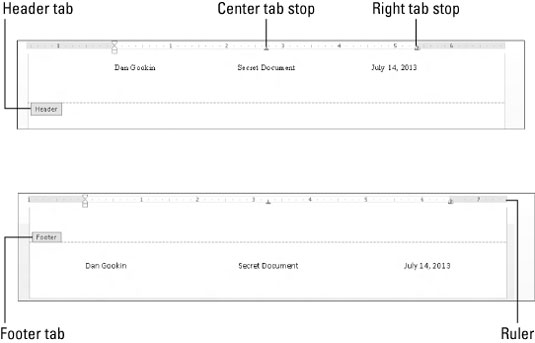
Додайте номер сторінки до верхнього або нижнього колонтитула
Номери сторінок додаються шляхом вставки поля в верхній або нижній колонтитул. Так, цей трюк міг би бути простіше, але саме так працює Word.
Вам не потрібно переходити на сторінку 1, щоб вставити номер сторінки в заголовок. Word достатньо розумний, щоб розмістити правильний номер на відповідній сторінці, незалежно від того, де ви редагуєте заголовок у своєму документі.
Додайте дату та час у верхній або нижній колонтитул у Word 2013
На відміну від додавання номера сторінки, вставлення поля дати або часу в заголовок виконується за допомогою командної кнопки, розташованої на вкладці «Інструменти верхнього та нижнього колонтитулів» на вкладці «Дизайн». Натисніть кнопку «Дата і час» у групі «Вставка». З'явиться діалогове вікно Дата і час. Виберіть зразок формату дати або часу в діалоговому вікні «Дата та час», а потім натисніть кнопку OK.
Додайте графіку в верхній або нижній колонтитул документа Word
Область «Вставка» на вкладці «Інструменти верхнього та нижнього колонтитулів» містить кнопку «Зображення», яку можна використовувати для пошуку графічних зображень, які можна вставити в заголовок. Звичайно, ви можете вставити будь-яке графічне зображення за допомогою різних графічних і графічних команд Word.
Чи викликав цей погляд на верхні та нижні колонтитули Word 2013, ви захотіли отримати додаткову інформацію та зрозуміти програми Office 2013? Ви можете пройти тест-драйв на будь-якому з курсів електронного навчання For LuckyTemplates . Виберіть свій курс (можливо, вас зацікавить більше з Office 2013 ), заповніть швидку реєстрацію, а потім запустіть електронне навчання за допомогою програми «Спробуйте! кнопку. Ви будете правильні, щоб отримати більш надійні знання: повна версія також доступна в Office 2013 .
Досліджуйте, як ефективно спілкуватися в чаті з колегами в Outlook Web App. Дізнайтеся про покрокову інструкцію та нові можливості для підвищення продуктивності.
Як заборонити Microsoft Word відкривати файли в режимі лише для читання в Windows. Microsoft Word відкриває файли в режимі лише для читання, що робить неможливим їх редагування? Не хвилюйтеся, методи наведено нижче
Як виправити помилки під час друку неправильних документів Microsoft Word Помилки під час друку документів Word зі зміненими шрифтами, безладними абзацами, відсутнім текстом або втраченим вмістом є досить поширеними. Однак не варто
Якщо ви використовували перо або маркер для малювання на слайдах PowerPoint під час презентації, ви можете зберегти малюнки для наступної презентації або стерти їх, щоб наступного разу, коли ви показуватимете їх, розпочали з чистих слайдів PowerPoint. Дотримуйтесь цих інструкцій, щоб стерти малюнки пером і маркером: Стирання рядків на одній з […]
Бібліотека стилів містить файли CSS, файли мови розширюваної мови таблиць стилів (XSL) та зображення, які використовуються попередньо визначеними основними сторінками, макетами сторінок та елементами керування в SharePoint 2010. Щоб знайти файли CSS у бібліотеці стилів сайту видавництва: виберіть «Дії сайту»→ «Перегляд». Весь вміст сайту. З’являється вміст сайту. Бібліотека Style знаходиться в […]
Не перевантажуйте аудиторію гігантськими цифрами. У Microsoft Excel ви можете покращити читабельність своїх інформаційних панелей і звітів, відформатувавши числа, щоб вони відображалися в тисячах або мільйонах.
Дізнайтеся, як використовувати інструменти соціальних мереж SharePoint, які дозволяють особам і групам спілкуватися, співпрацювати, обмінюватися інформацією та спілкуватися.
Юліанські дати часто використовуються у виробничих середовищах як мітка часу та швидкий довідник для номера партії. Цей тип кодування дати дозволяє роздрібним продавцям, споживачам та агентам з обслуговування визначити, коли був виготовлений продукт, а отже, і вік продукту. Юліанські дати також використовуються в програмуванні, військовій справі та астрономії. Інший […]
Ви можете створити веб-програму в Access 2016. Так що ж таке веб-програма? Ну, веб означає, що він онлайн, а додаток — це просто скорочення від «додаток». Користувацька веб-програма — це онлайн-додаток для баз даних, доступ до якого здійснюється з хмари за допомогою браузера. Ви створюєте та підтримуєте веб-програму у настільній версії […]
Більшість сторінок у SharePoint 2010 відображають список посилань навігації на панелі швидкого запуску ліворуч. Панель швидкого запуску відображає посилання на пропонований вміст сайту, наприклад списки, бібліотеки, сайти та сторінки публікації. Панель швидкого запуску містить два дуже важливі посилання: Посилання на весь вміст сайту: […]








